
- •Настройка интерфейса программы
- •Проектируем документ, как шаблон. Разработка собственного шаблона.
- •Установка параметров страницы.
- •Форматирование текста с помощью стилей.
- •Макросы.
- •Запуск макроса.
- •Разработка документа на основе собственного шаблона.
- •Оформляем титульный лист
- •Вставляем и форматируем рисунок.
- •Вставляем список рисунков.
- •Создание рисунков непосредственно в документе Word.
- •Группировка элементов рисунка.
- •Разгруппировка.
- •Перегруппировка.
- •Оформляем содержание.
- •Вставляем гиперссылку.
- •Проблемы с графическими объектами. Графические слои на странице
- •Нумерация страниц и колонтитулы
- •Сохранение разработанного документа в виде шаблона.
- •Подготовка нового документа. Работаем в среде Office 97.
- •Способ 1. На основе обычного шаблона.
- •Способ 2. На основе шаблона, связанного с документом.
- •Способ 3. На основе общего шаблона.
- •Задания для самостоятельной работы
- •Приложения Приложение 1. Макрос «Перевод с английского на русский».
Способ 2. На основе шаблона, связанного с документом.
Поместим файл Метод_Указ_12_1_5.dot в папку C:\Program Files\Microsoft Office\Шаблоны (Если Microsoft Office установлен в стандартную папку). Войдите в Word и наберите команду «Файл + Создать». В окне «Создание документа» (Рис. 15) выберите Метод_Указ_12_1_5 и нажмите кнопку «OK». В окне Word будет представлен документ с именем Документ2 (если вы не закрыли Документ1), который содержит текст данной методички и сохранен как шаблон Метод_Указ_12_1_5.dot. Вам будут доступны следующие компоненты:
Шаблон Метод_Указ_12_1_5.dot. Это можно получить с помощью команды «Сервис + Шаблоны и надстройки», в поле «Шаблон документа». Этот шаблон обеспечивает:
Панели инструментов («Стандартная», «Форматирование», «Макросы» - позволяет вызвать макрос «Перевод с английского на русский»). Получаем командой «Вид + Панели инструментов», Галочки проставлены около «Стандартная», «Форматирование» », «Макросы»
Макрос «FromEnglishToRussian» - «Перевод с английского на русский».
«Список стилей» - можно получить, активизируя поле «Стиль» панели инструментов «Форматирование» (Таблица 1). В «Список стилей» включены стили, которые ранее были использованы «Список используемых стилей». Этот список можно получить так «Формат + Стиль + диалоговое окно Стиль + в поле Список +выбрать Список используемых стилей». Если «Список используемых стилей» не содержит необходимого стиля, нужно проделать следующие операции:
В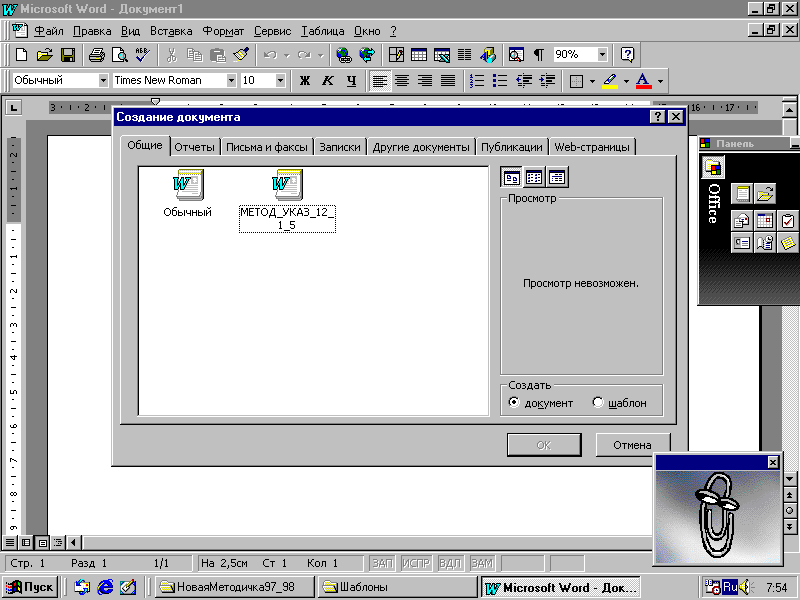 поле «в списке» окна
«Стиль» выберите «Всех
стилей».
поле «в списке» окна
«Стиль» выберите «Всех
стилей».
Выберите стиль
Нажмите кнопку «Изменить»
Нажмите кнопку «OK»2
Рисунок 15 Окно «Создание документа»
Параметры страницы шаблона Метод_Указ_12_1_5 получаем командой «Файл + Параметры страницы» (Рис. 16).
Р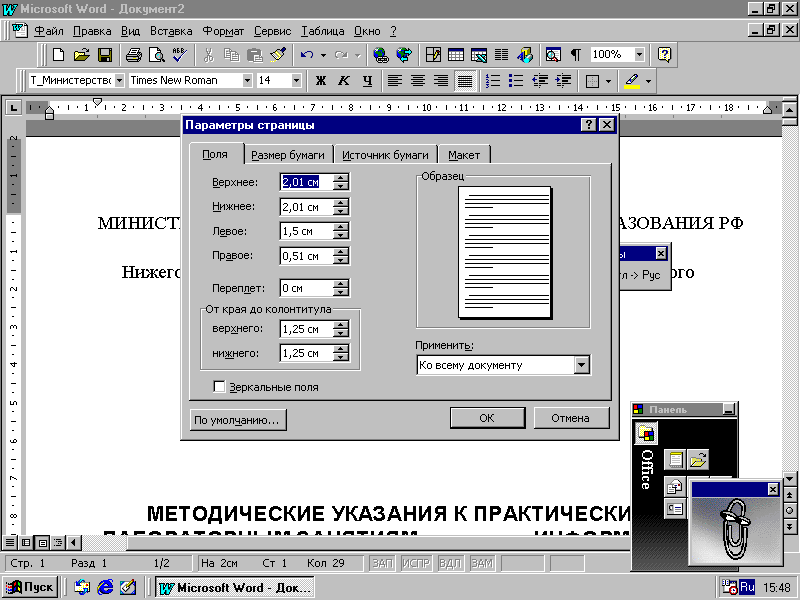 исунок
16 Параметры страницы шаблона
Метод_Указ_12_1_5.
исунок
16 Параметры страницы шаблона
Метод_Указ_12_1_5.
Способ 3. На основе общего шаблона.
Поместим файл шаблона Метод_Указ_12_1_5.dot в любую папку. Войдите в Word и наберите команду «Файл + Создать». В окне «Создание документа» (Рис. 15) выберите Обычный и нажмите кнопку «OK». В окне Word будет представлен документ с именем Документ1, который создан на основе шаблона Normal.dot. Вам будут доступны компоненты (смотрите Способ 1. На основе обычного шаблона.).
Чтобы другие компоненты, хранящиеся в шаблоне Метод_Указ_12_1_5.dot стали доступны, нужно выбрать команду «Сервис + Шаблоны и надстройки + кнопка <Добавить>», выбираем шаблона Метод_Указ_12_1_5.dot. В поле «Общие шаблоны и надстройки» будет отмечен галочкой Метод_Указ_12_1_5.dot. Этот шаблон обеспечивает:
Пользовательские панели инструментов, меню, «горячие» клавиши. Появляется панель «Макросы».
Макросы. В частности макрос «Перевод с английского на русский». Этот макрос вызывается с помощью панели инструментов «Макросы» или сочетания клавиш <Ctrl + E>.
Стили. Будут доступны из Normal.DOT. Стили шаблона Метод_Указ_12_1_5.dot, к сожалению, недоступны. Можно ли их сделать доступными? Поместим файл Метод_Указ_12_1_5.dot в папку C:\Program Files\Microsoft Office\Шаблоны. Наберите команду «Формат + Библиотека стилей» выделите в окне «Библиотека стилей» Метод_Указ_12_1_5, нажмите кнопку «OK». При копировании стилей выбранного шаблона в активный документ стили документа изменяются таким образом[1]:
Стиль шаблона, имеющий то же имя, заменяет стиль документа. Форматирование соответствующих абзацев меняется в соответствии с новым стилем.
Стили шаблона, которых не было в документе, добавляются к документу.
Стили, уникальные для данного документа не меняются.
Параметры страницы. Будут перенесены из Normal.DOT.
После того, как документ сохранен то все параметры будут присутствовать в документе.
